
عملية البحث في سفاري تتيح لك استكشاف تقنيات البحث المتقدمة التي يوفرها لك المتصفح للتمكن من العثور على جميع المعلومات التي تحتاج إليها بدقة أكبر مقارنة بأي متصفح آخر، وبهذا المقال نعرض لك عدة طرق يمكنك من خلالها البحث في متصفح سفاري.
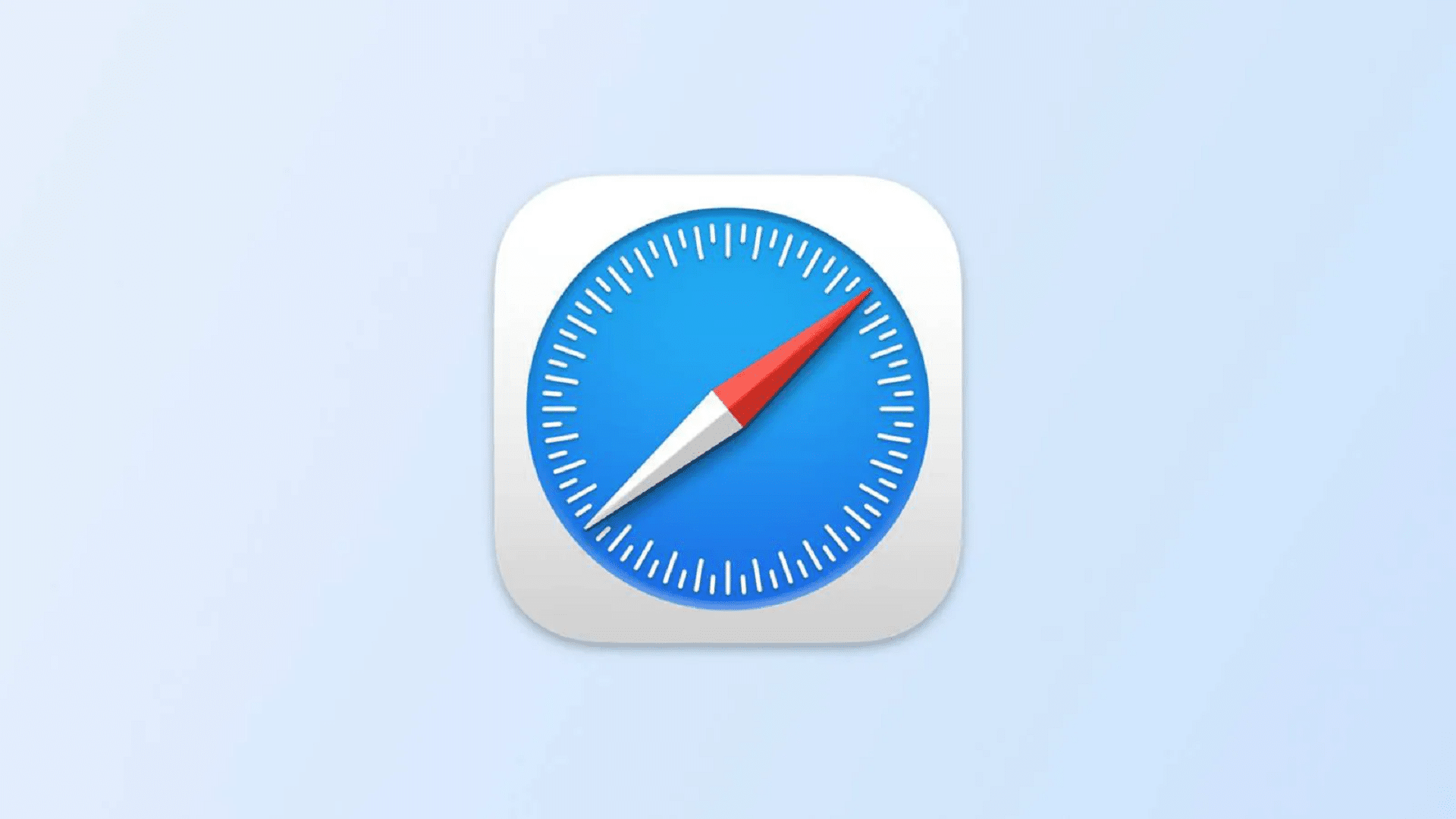
ما الذي يميز متصفح Safari؟
بدأ العمل على متصفح سفاري عندما أرادت آبل أن تطور متصفح ويب خاص بها لأجهزة Mac، وكان الهدف منه هو توفير تجربة تصفح للمستخدمين سريعة وأكثر مرونة مقارنة بباقي المتصفحات الشائعة آنذاك، ومن بعدها أصبح سفاري هو متصفح الويب الافتراضي على أجهزة أبل، حيث يعد حاليًا هو ثاني أكثر متصفحات الويب شيوعًا بعد Google Chrome.
ويتوفر سفاري على مختلف المنصات، وذلك ما جعله متاحًا لعدة أنظمة مثل iOS فيأتي مثبتًا مسبقًا على الأجهزة، وكذلك iPadOS وmacOS، ويتميز دونًا عن غيره بعدة مميزات منها ما يلي:
- يشتهر المتصفح بسرعته العالية أثناء الاستخدام وقدرتك على فتح أكثر من علامة تبويب في وقتٍ واحد دون قلق على الأداء.
- يعطي سفاري أهمية كبيرة للخصوصية والأمان فيتيح للمستخدمين إمكانية منع التتبع وحماية كلمات المرور الخاصة بهم ليضمنوا أن استخدامهم للمتصقح آمن وموثوق على بياناتهم، كما يمكنهم البحث في سفاري من خلال التصفح الخفي دون ترك أي أثر على سجلاتهم.
- يتميز أيضًا بأنه سهل الاستخدام، حيث يمكنك التنقل بين أكثر من تبويب بطريقة سهلة.
- يتيح للمستخدمين إمكانية الاستفادة من مجموعة واسعة من الإضافات حتى يمكن للمستخدم أن يقوم بتخصيص المتصفح بما يتفق مع احتياجاته وتفضيلاته أثناء الاستخدام.
- من خلال وضع القراءة يمكنك قراءة أي مقال أو خبر دون تشتيت انتباهك حيث يتم إزالة جميع الإعلانات وأي عنصر غير ضروري ضمن محتويات الصفحة.
- يعمل على حفظ كلمات المرور الخاصة بك وتشفيرها.
- يمكنك من خلال البحث في سفاري الوصول إلى المعلومات التي تحتاجها بسهولة وبسرعة بسبب تقنيات البحث المتقدمة.
وبالرغم من توفر بدائل عديدة للمتصفح مثل Google Chrome وMozilla Firefox وMicrosoft Edge إلا أن بالنسبة للعديد من المستخدمين متصفح Safari هو أكثر ما يناسبهم من حيث السرعة والأمان وسهولة الاستخدام.

كيف تقوم بالبحث في سفاري؟
يمكنك من خلال خطوات بسيطة أن تقوم بالاستفادة من تقنيات البحث المتقدمة الموجودة في متصفح Safari، وفيما يلي نعرض لك أهم طرق البحث والنصائح التي تسهل عليك الوصول إلى ما تريده من بحثك.
1-البحث باستخدام شريط البحث الذكي:
- قم بفتح متصفح سفاري على الجهاز الذي تقوم باستخدامه.
- ستجد شريط البحث الذكي في أعلى شاشة المتصفح وقد تظهر به بعض الاقتراحات بناءً على سجل البحث الخاص بك.
- قم بإدخال الكلمة أو الجملة التي تريد البحث عنها ثم اضغط على Enter أو Go.
- ستظهر لك صفحة نتائج البحث بما يتعلق بالذي قمت بإدخاله في شريط البحث، قم بتفقد النتائج لتصل إلى أقرب نتيجة لما ترغب في الوصول إليه.

2-البحث في السجل والإرشادات المرجعية:
- قم بفتح متصفح سفاري على جهازك بعد تحميله.
- في شريط البحث، قم بإدخال الكلمة أو الجملة التي ترغب في الوصول إليها ثم اضغط على Enter أو Go.
- اضغط بعدها على رمز السجل في شريط الأدوات وسيتم عرض قائمة بالصفحات التي قمت بزيارتها مسبقًا وتتضمن كلمة البحث أو الجملة التي قمت بإدخالها مسبقًا.
- كما يمكنك الضغط على رمز الإرشادات المرجعة في شريط الأدوات وسيتم عرض قائمة بالصفحات التي تحتوي على الكلمة وكنت قد قمت بإضافتها إلى الإرشادات المرجعية في متصفحك.
3-البحث في سفاري عن كلمة داخل الصفحة:
يمكنك البحث في سفاري عن كلمة أو جملة محددة داخل الصفحة التي تقرأها من خلل الخطوات الآتية:
- قم بفتح متصفح سفاري على جهازك بعد تحميله من هذا الرابط ثم انتقل إلى الصفحة التي ترغب في البحث بداخلها.
- اضغط على المربع الموجود بمنتصف الشاشة من أسفلها ثم اختر Find on Page.
- اكتب الكلمة التي تريد البحث عنها في الصفحة وفي حالة وجد المتصفح تلك الكلمة ستظهر لك أول نتيجة لها، ومن خلال الأسهم يمكنك التنقل إلى النتائج الأخرى المتعلقة بالكلمة في باقي الصفحة إن وُجدت.
نصائح لجعل تجربة البحث في سفاري أفضل:
- قم باستخدام علامات الاقتباس بين الكلمات التي ترغب في الحصول على نتيجة دقيقة لها، فقم بكتابة “البحث في سفاري” داخل علامات التنصيص مثلًا بدلًا من كتابتها بشكل منفصل.
- استخدم Not لاستبعاد الكلمات من نتائج البحث، ففي حالة رغبتك في البحث عن كلمةٍ ما واستبعاد جزء معين من النتائج أن يظهر لك يمكنك كتابة بحثك متبوعًا بـNot ثم ما ترغب في استبعاده من البحث.
- يمكنك استخدام And و Or للحصول على نتائج بحث أفضل أيضًا فيمكنك الحصول على صفحات تتضمن كلمتين أو توفير بديل للبحث بحيث تظهر لك النتائج التي تحتوي على النتيجتين.
- إن أردت البحث في نطاق واحد فقط، كموقع معين على سبيل المثال، يمكنك استخدام كلمة site: أمام اسم الموقع بحيث يتم البحث في سفاري عن النتائج التي تحتاج إليها داخل الموقع فقط وليس بشكلٍ عام.

اقرأ أيضًا: حماية التصفح الخفي incognito mode لكروم بتفعيل بصمة الإصبع










